Dropbox: Hvernig á að fá meira ókeypis geymslupláss

Vantar pláss á Dropbox? Skoðaðu þessar ráðleggingar sem gefa þér meira ókeypis geymslupláss.
Hugbúnaðarhönnuðir hafa almennt góða hugmynd um hvaða eiginleikar myndu virka vel í öppum þeirra. Þeir hafa líka tilhneigingu til að hafa ágætis tök á því hvaða núverandi eiginleikar eru vinsælir eða ekki, þökk sé greiningu. Það getur verið erfiðara fyrir þá að ákvarða hvort eiginleikar séu í raun líkar við eða gera allt sem þeir vilja. Áreiðanlegasta leiðin til að fá þessar upplýsingar er að biðja beint um endurgjöf frá notendum.
Með því að veita þróunaraðilum endurgjöf geturðu stuðlað að hugbúnaðarþróun og hugsanlega hjálpað til við að hafa áhrif á stefnu framtíðarbreytinga. Ef þetta hljómar eins og eitthvað sem þú gætir viljað gera, þá ættirðu að fylgjast vel með tækifærum til að veita endurgjöf . Dropbox býður upp á einstaka endurgjöfarkönnun sem byggir á tölvupósti. Ef þú vilt hugsanlega gera breytingar á Dropbox ættir þú að skrá þig í tilkynningastillingunum þínum.
Ábending : Algengustu endurgjafarhönnuðirnir verða neikvæðir þegar eiginleikar virka ekki. Jákvæð, uppbyggileg viðbrögð verða tiltölulega sjaldgæf og geta staðið upp úr, svo reyndu að koma með góðar tillögur.
Til að stilla tilkynningastillingarnar þínar þarftu fyrst að skrá þig inn á Dropbox vefsíðuna. Þaðan, smelltu á prófílmyndina þína efst í hægra horninu og smelltu síðan á stillingar. Þegar þú ert kominn í stillingarnar skaltu skipta yfir í „Tilkynningar“ flipann. Þegar þú ert þar skaltu haka í neðsta gátreitinn á síðunni sem er merkt „Kannanir Dropbox endurgjöf“.
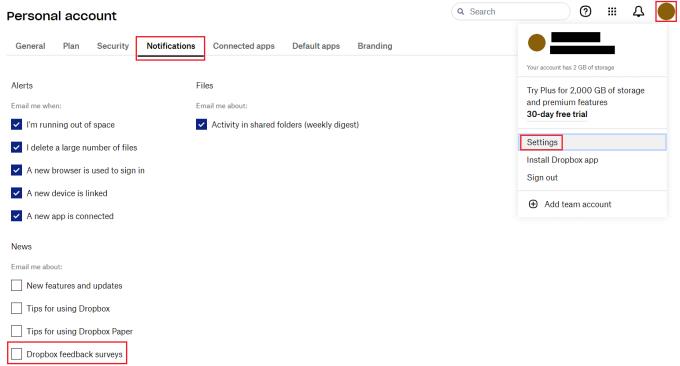
Hakaðu í gátreitinn sem merktur er „Dropbox endurgjöfarkannanir“ í stillingaflipanum „Tilkynningar“.
Viðbragðskannanir eru ein besta leiðin fyrir þróunaraðila til að fá endurgjöf um vörur sínar. Þeir gera notendum kleift að koma með tillögur um að bæta eiginleika eða bæta við nýjum. Með því að fylgja skrefunum í þessari handbók geturðu skráð þig í Dropbox endurgjöfarkannanir með tölvupósti.
Vantar pláss á Dropbox? Skoðaðu þessar ráðleggingar sem gefa þér meira ókeypis geymslupláss.
Ef Dropbox merkið vantar í Office 365, aftengdu reikninginn þinn við tölvuna þína og tengdu hann síðan aftur.
Ertu þreyttur á að fá tölvupósta með litlum geymsluplássi á Dropbox? Sjáðu hvernig þú getur slökkt á þeim.
Til að laga Dropbox forskoðunarvandamál skaltu ganga úr skugga um að pallurinn styðji skráargerðina og að skráin sem þú ert að reyna að forskoða sé ekki varin með lykilorði.
Ef Dropox.com mun ekki hlaðast, uppfærðu vafrann þinn, hreinsaðu skyndiminni, slökktu á öllum viðbótunum og opnaðu nýjan huliðsflipa.
Ef Dropbox getur ekki fundið og hlaðið upp nýjum myndum af iPhone þínum skaltu ganga úr skugga um að þú keyrir nýjustu útgáfur iOS og Dropbox forrita.
Gefðu Dropbox reikningnum þínum aukið öryggislag. Sjáðu hvernig þú getur kveikt á aðgangskóðalás.
Segðu Dropbox hvernig þér líður. Sjáðu hvernig þú getur sent endurgjöf til þjónustunnar getur bætt sig og veistu hvernig viðskiptavinum þeirra líður.
Fluttirðu? Í því tilviki, sjáðu hvernig á að nota annað tímabelti á Dropbox.
Sérsníddu starfsupplifun þína með því að láta Dropbox opna skrifstofuöppin sem þú þarft á þann hátt sem þú þarft að opna þau.
Ef Dropbox möppuvirknitölvupóstar eru óþarfir eru hér skrefin til að gera það óvirkt.
Að vinna með öðrum mun krefjast þess að þú deilir skrám. Sjáðu hvernig þú getur beðið um upphleðslu skráar frá einhverjum á Dropbox.
Viltu fá sem mest út úr Dropbox? Svona geturðu fengið fréttabréf um nýja eiginleika svo þú getir verið uppfærður.
Sumar Dropbox innskráningartilkynningar eru ekki nauðsynlegar. Svona á að slökkva á þeim.
Ef þú getur ekki búið til tengla á Dropbox gæti verið virkt deilingarbann á reikningnum þínum. Hreinsaðu skyndiminni vafrans og athugaðu niðurstöðurnar.
Sjáðu hversu mikið geymslupláss þú hefur á Dropbox reikningnum þínum til að sjá hversu mörgum skrám í viðbót þú getur hlaðið upp. Svona geturðu gert það.
Stöðluð skrifleg uppbygging dagsetningar hefur lúmskan mun á menningarheimum um allan heim. Þessi munur getur valdið misskilningi hvenær
Lærðu hvaða valkosti þú hefur þegar þú getur ekki sent tölvupóstviðhengi vegna þess að skráin er of stór.
Finndu út hvernig einhver komst inn á Dropbox reikninginn þinn og sjáðu hvaða tæki og vafrar hafa aðgang að reikningnum þínum.
Ertu búinn að fá nóg af Dropbox? Svona geturðu eytt reikningnum þínum fyrir fullt og allt.
Lærðu hvernig á að búa til efnisyfirlit í Google skjölum á auðveldan hátt.
AR Zone er innbyggt app sem er fáanlegt í nýjustu Samsung símunum. Lærðu meira um AR eiginleika, hvernig á að nota appið og hvernig á að fjarlægja það.
Við sýnum þér nákvæmar skref um hvernig á að breyta Facebook lykilorðinu þínu.
Chrome, sjálfgefið, sýnir þér ekki alla vefslóðina. Þér er kannski sama um þessi smáatriði, en ef þú þarft af einhverjum ástæðum að birta alla vefslóðina, nákvæmar leiðbeiningar um hvernig á að láta Google Chrome birta alla vefslóðina á veffangastikunni.
Reddit breytti hönnun sinni enn og aftur í janúar 2024. Endurhönnunin er hægt að sjá af notendum skjáborðsvafra og þrengir að aðalstraumnum á sama tíma og tenglar eru til staðar.
Að slá uppáhalds tilvitnunina þína úr bókinni þinni á Facebook er tímafrekt og fullt af villum. Lærðu hvernig á að nota Google Lens til að afrita texta úr bókum yfir í tækin þín.
Áminningar hafa alltaf verið aðal hápunktur Google Home. Þeir gera líf okkar örugglega auðveldara. Við skulum fara í stutta skoðunarferð um hvernig á að búa til áminningar á Google Home svo að þú missir aldrei af því að sinna mikilvægum erindum.
Stundum, þegar þú ert að vinna í Chrome, geturðu ekki fengið aðgang að ákveðnum vefsíðum og færð upp villuna „Laga DNS vistfang netþjóns fannst ekki í Chrome“. Hér er hvernig þú getur leyst málið.
Hvernig á að breyta lykilorðinu þínu á Netflix streymisvídeóþjónustunni með því að nota valinn vafra eða Android app.
Ef þú vilt losna við endurheimta síður skilaboðin á Microsoft Edge skaltu einfaldlega loka vafranum eða ýta á Escape takkann.


























